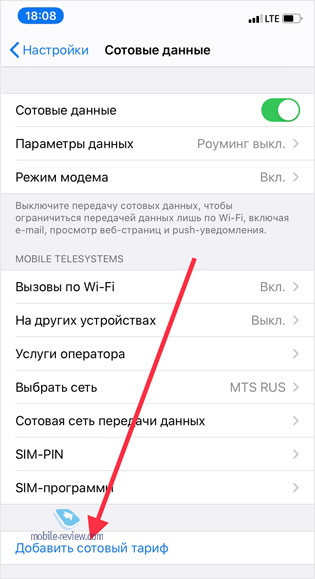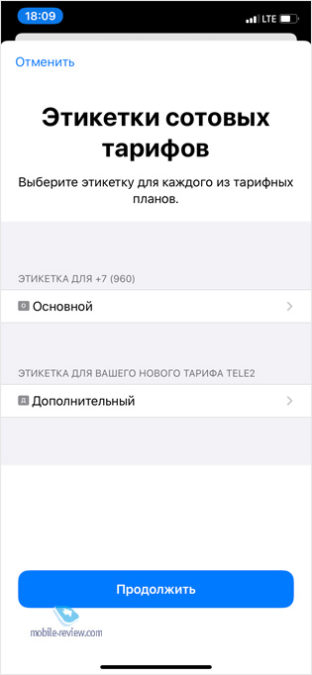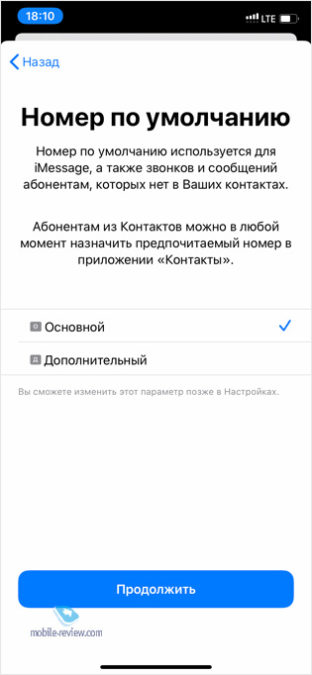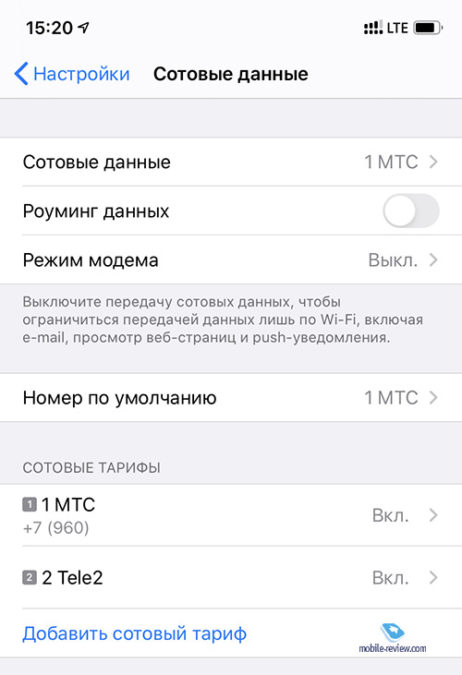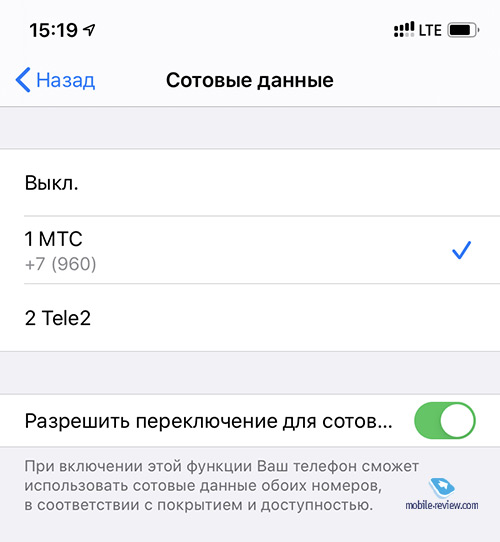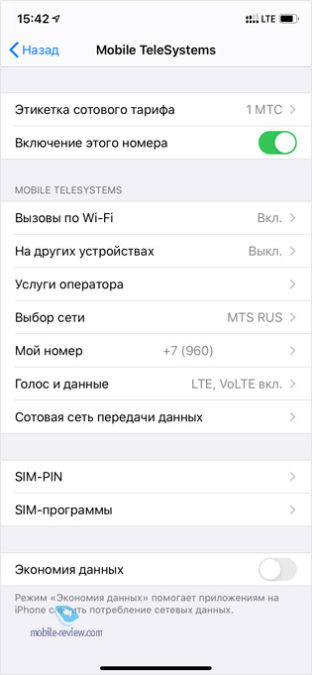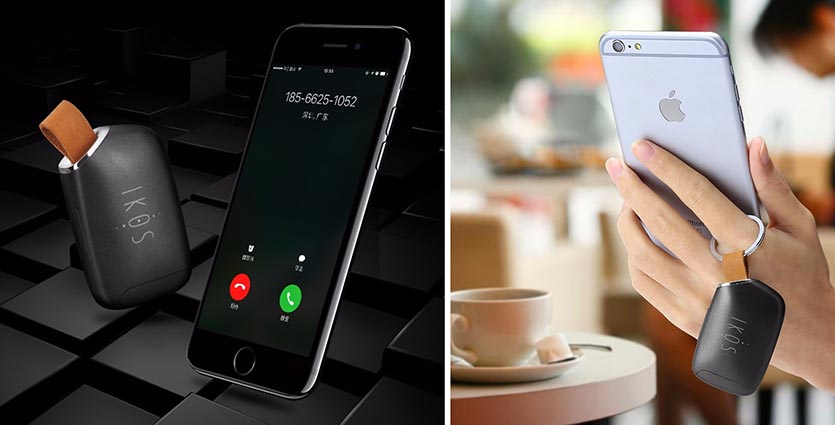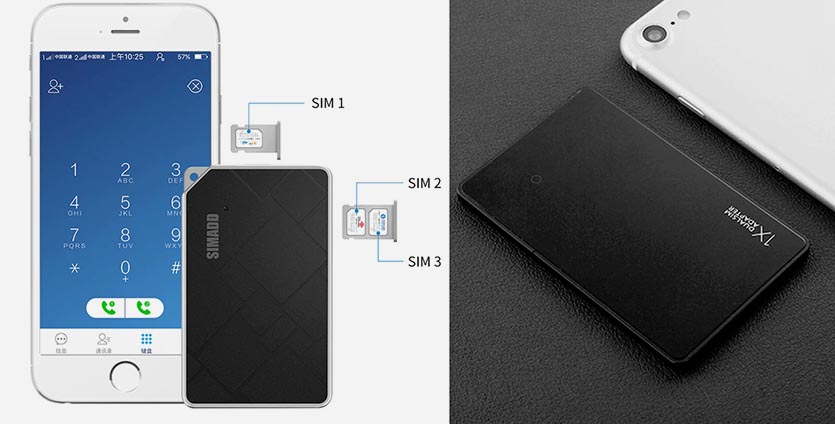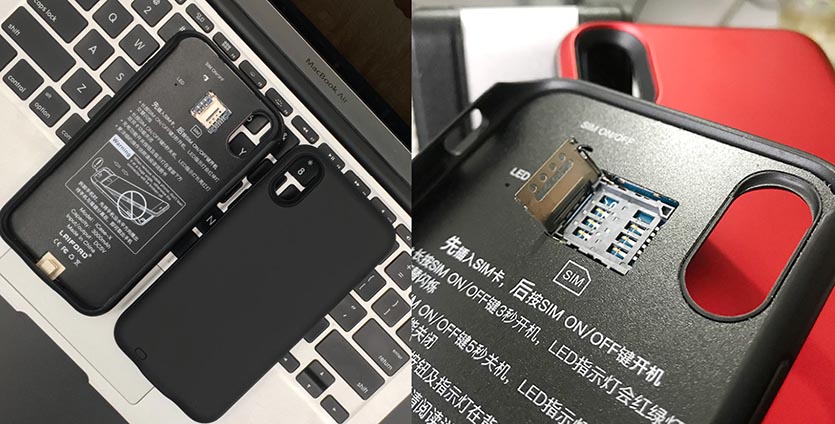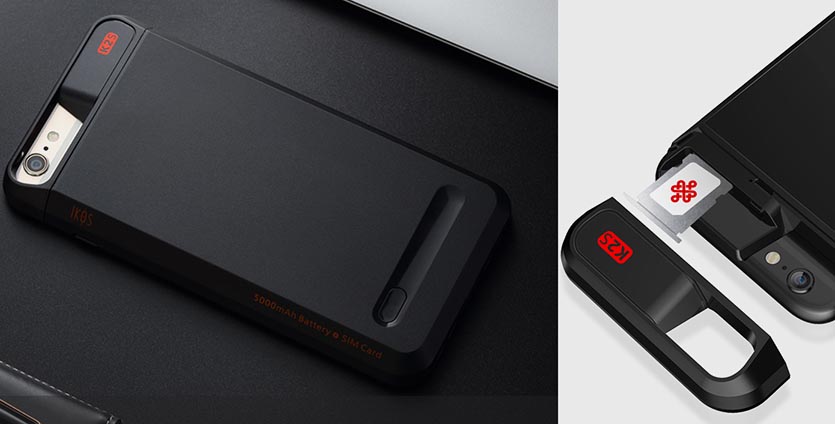Как подключить вторую симку на айфон
Использование двух SIM-карт, одна из которых eSIM
Как использовать две SIM-карты?
Чтобы использовать сеть 5G с двумя SIM-картами на iPhone 12, iPhone 12 mini, iPhone 12 Pro или iPhone 12 Pro Max, убедитесь, что на устройстве установлена iOS 14.5 или более поздней версии.
Что вам понадобится
Чтобы использовать услуги двух операторов, ваш iPhone не должен быть привязан к оператору связи. В противном случае оба тарифных плана должны относиться к одному оператору. Если ваша первая SIM-карта предоставлена оператором сети CDMA, вторая SIM-карта не будет поддерживать эту сеть. Для получения дополнительной информации обратитесь к оператору.
Если вы используете корпоративный тарифный план подключения к сотовой сети, узнайте у своего администратора компании, поддерживается ли эта функция.
Настройка тарифного плана сотовой связи с использованием карты eSIM
Использование двух номеров телефона
Сведения о значках состояния двух SIM-карт
Изменение номера для передачи данных по сотовой сети
Управление настройками сотовой связи
Удаление данных с карты eSIM
Настройка тарифного плана сотовой связи с использованием карты eSIM
На iPhone 13 Pro Max, iPhone 13 Pro, iPhone 13 и iPhone 13 mini можно использовать две карты eSIM для двух или более тарифных планов сотовой связи при двух активных тарифных планах одновременно. Также можно использовать физическую карту nano-SIM для одного тарифного плана сотовой связи и карту eSIM для одного или нескольких тарифных планов сотовой связи.
На моделях iPhone 12, моделях iPhone 11, iPhone XS, iPhone XS Max и iPhone XR можно использовать физическую карту nano-SIM для одного тарифного плана сотовой связи и карту eSIM для одного или нескольких тарифных планов сотовой связи. Если у вас нет карты nano-SIM, а ваш оператор поддерживает ее, карта eSIM может служить вашим единственным тарифным планом сотовой связи. Предоставленная оператором карта eSIM хранится в цифровом виде на вашем iPhone.
На iPhone можно хранить несколько карт eSIM, но использовать их можно только по очереди. Чтобы переключиться между картами eSIM, перейдите в меню «Настройки», нажмите «Сотовая связь» или «Мобильные данные», выберите нужный тарифный план и нажмите «Включение этого номера».
Обозначение тарифных планов
Тарифные планы необходимо обозначить после подключения второго из них. Например, один тарифный план можно обозначить «Рабочий», а второй — «Личный».
Эти обозначения используются, когда необходимо выбрать номер телефона для осуществления или приема вызовов и обмена сообщениями, для передачи данных по сотовой сети и для контактов, чтобы всегда знать, какой номер используется.
Если позже вы передумаете, обозначения можно изменить. Для этого перейдите в меню «Настройки», нажмите «Сотовая связь» или «Мобильные данные» и выберите номер, обозначение которого необходимо изменить. Затем нажмите «Этикетка сотового тарифа», выберите новое обозначение или введите свое.
Установка номера по умолчанию
Выберите номер, который будет использоваться для звонков и отправки сообщений человеку, данные которого не указаны в приложении «Контакты». В iOS 13 или более поздних версий выберите тарифные планы сотовой связи, которые необходимо использовать для iMessage и FaceTime. В iOS 13 и более поздних версий можно выбрать один или оба номера.
На этом экране можно выбрать номер по умолчанию или номер, который будет использоваться только для передачи данных по сотовой сети. Второй номер будет вашим номером по умолчанию. Если необходимо, чтобы iPhone использовал передачу данных по сотовой сети для обоих тарифных планов в зависимости от сигнала и доступности сотовой связи, включите параметр «Переключение сотовых данных».
Использование двух номеров для осуществления и приема вызовов, обмена сообщениями и передачи данных
Настроив два номера для iPhone, узнайте, как их использовать.
Разрешите iPhone запоминать, какой номер использовать
Не нужно каждый раз выбирать номер, с которого вы будете звонить контакту. По умолчанию iPhone использует номер, с которого вы звонили этому контакту в последний раз. Если вы не еще звонили контакту, iPhone использует номер по умолчанию. Также можно указать, какой номер следует использовать для звонков контакту. Выполните указанные ниже действия.
Осуществление и прием вызовов
Осуществлять и принимать вызовы можно, используя любой номер.
Если при использовании iOS 13 или более поздних версий вы разговариваете по телефону и оператор сотовой связи вашего другого номера поддерживает звонки по сети Wi-Fi, вы можете отвечать на входящие вызовы, поступающие на другой номер. Чтобы при разговоре по телефону с использованием номера, не предназначенного для передачи данных по сотовой сети, получать звонки на второй номер, необходимо включить параметр «Переключение сотовых данных». Если вы не отвечаете на вызов и у вас для этого оператора настроен автоответчик, вы получите уведомление о пропущенном вызове, а сам вызов будет переадресован на автоответчик. Проверьте, поддерживает ли ваш оператор сотовой связи звонки по сети Wi-Fi, и выясните у поставщика услуги передачи данных, не взимается ли за это дополнительная плата.
Официальный iPhone и две SIM-карты в России
Кирилл Сергеев
В прошлом году компания Apple сделала большой шаг в сторону пользователей и последней на рынке реализовала в своих смартфонах поддержку двух SIM-карт. Конечно же, она сделала это в своем фирменном стиле, то есть не как у всех и с определенными нюансами. Так, например, поддержку двух физических «симок» получили только аппараты для Китая и Гонконга, а всем остальным пришлось довольствоваться комбинацией 1 SIM + 1 eSIM.
Все бы ничего, если бы «e-симки» были распространены повсеместно, однако в России, далеко не последней стране по продажам для Apple, они пока в диковинку — только в тестовом режиме, только у Tele2 и только в Москве. Будучи в столице, я все-таки решил завести себе эту диковинную штуку и теперь готов рассказать вам, как это устроено и как iPhone работает с двумя SIM-картами. Приступим!
Как получить eSIM в России?
Как я уже отметил, единственный способ оформить eSIM в России — это обратиться в московские офисы Tele2. Только этот оператор рискнул тестировать технологию, несмотря на все сомнения российских регуляторов, и даже получил на это благословение Минкомсвязи.
Список салонов, где вам могут оформить eSIM, на сайте Tele2 выглядит следующим образом:
По сути, там вам оформят обычную SIM-карту, если у вас ее нет, а после заменят «пластик» на QR-код. Или же поменяют текущую московскую «симку» Tele2 на QR-код. В этом случае «пластик» работать перестанет.
Как активировать eSIM в iPhone?
Процесс активации eSIM в iPhone (их поддерживают iPhone XS, XS Max, XR, 11, 11 Pro, 11 Pro Max) прост до безобразия:
1. Идем по пути: Настройки — Сотовая связь — Добавить сотовый тариф.
2. Считываем выданный оператором QR-код.
3. Добавляем «этикетки» для обеих SIM-карт.
4. Выбираем номер, который будет использоваться по умолчанию.
5. Выбираем номер для iMessage и FaceTime.
6. Выбираем номер для передачи данных. Здесь есть также переключатель автоматической смены SIM, но об этом мы подробно поговорим далее.
7. Смотрим на то, как смартфон нашел вторую сеть и отобразил ее в «Пункте управления».
Настройки при работе с двумя SIM-картами в iPhone
Теперь рассмотрим настройки и нюансы работы двух SIM-карт в iPhone. В смартфонах Apple используется только один модуль, то есть, когда совершается звонок через одного оператора, вторая сеть уходит в офлайн.
В настройках вы можете постфактум выбрать SIM-карту, которая будет отвечать за передачу данных.
Кроме того, для каждой из двух «симок» можно активировать автоматическое переключение на резервную карточку, если основная «отвалилась» от сети. Процесс переключения не мгновенный и занимает порядка 30-40 секунд. Однако фишка однозначно полезная. У меня она, например, срабатывает, когда жду сына в бассейне — там МТС практически не ловит (помещение находится в цоколе), и смартфон автоматически переключается на Tele2, у которого сеть там есть.
Роуминг данных и режим модема общие для двух SIM-карт, то есть переключатели срабатывают на активную в данный момент сеть.
Далее идет пункт «Номер по умолчанию», и он относится к конкретно к звонкам. И вот работа со звонками при работе с двумя «симками» мне не понравилась. Все дело в том, что выбрать нужную карточку можно только при ручном наборе номера. И то при нажатии на искомую кнопку появляется контекстное меню, а не сразу переключается карточка, то есть требуется два тапа вместо одного.
А вот как быстро и удобно выбрать SIM-карту при звонке из списка последних вызовов, я так и не нашел. Зайдя в карточку контакта, вы можете или выбрать звонок по последней использованной сети с этим контактом, или принудительно присвоить ему нужный номер по умолчанию. Но мне, например, в роуминге требуется звонить одним и тем же контактам с одной «симки», а в домашнем регионе — с другой, поэтому приходится каждый раз править SIM-карту в карточке контакта.
Далее в настройках можно поменять параметры для той или иной сети: включить или выключить сами SIM-карты, поменять «этикетки», активировать Wi-Fi-звонки и VoLTE, поменять PIN-коды, APN и так далее. То есть тут все как обычно.
Впечатления и выводы
В целом, работа eSIM ничем не отличается от второй физической SIM-карты, вставленной в смартфон. Однако я успел заметить еще один важный нюанс: для передачи данных желательно использовать ту «симку», с которой вы совершаете большинство вызовов. Все дело в том, что, если у вас данные идут с первой SIM-карты, а вы звоните со второй, то мобильная передача данных на время звонка вообще отключится. А если и данные, и звонок идут с одной и той же «симки», то вы продолжаете оставаться онлайн.
Также не могу вам не рассказать о небольшой накладке. Первый QR-код, который мне выдали, считался смартфоном, однако сеть аппарат так и не поймал. В техподдержке Tele2 мне оперативно помогли, выдав еще один QR-код, с которым все заработало корректно, и эту накладку предлагаю списать на тестовый режим. Все же я по собственной воле решился «записаться в бета-тестеры» и тем самым помог оператору выловить баг. Однако важнее другое: я заметил, что пока аппарат с некорректной eSIM пытался поймать сеть, существенно вырос пинг передачи данных на основной карточке. Это просто наблюдение, не более. Но когда сеть с другим QR-кодом все же нашлась, данные на основной «симке» заработали нормально.
Увеличенного расхода батарейки на iPhone 11 я не заметил, по крайней мере, заметного глазу. Сколько аппарат жил с одной физической SIM-картой, столько живет с активными 1+1 eSIM.
Сценарий использования двух SIM-карт у каждого свой, тут подробно останавливаться никакого смысла нет. Мне, например, это удобно, так как на моем основном номере конвергентный тариф и нет минут на межгород, а звонить за пределы домашнего региона приходится нередко. В этом случае теперь спасает eSIM от Tele2.
Хотелось бы, конечно, чтобы все наши операторы поскорее стали «выдавать» eSIM, хотя неспешность операторов и регуляторов в этом вопросе мне понятна, ведь eSIM из официально продающихся в России устройств поддерживается только в iPhone и iPad. Но мир не стоит на месте, и я уверен, что через некоторое время в продаже могут появиться eSIM only-устройства, и хотелось бы, чтобы наша страна к их приходу была готова так же, как в свое время к бесконтактной оплате смартфонами и часами.
Как добавить вторую SIM-карту в любой iPhone
Одной из отличительных особенностей iPhone Xs и iPhone Xr является поддержка двух физических SIM-карт. Правда, пока такие аппараты официально продаются только в Китае.
Если вы не планируете брать айфон с двумя «симками», есть варианты добавить поддержку второй карты в любой iPhone. Их много, у каждого свои подводные камни.
Держите четыре самых популярных способа «подружить» iPhone со второй и даже третьей SIM-картой. Здесь нет никаких ограничений, как, например, у стандарта eSIM. Вторая карточка будет без проблем работать как в России, так и за границей.
1. Переходник на 2 SIM-карты
Самый доступный способ – простой адаптер на две карточки. Подложка размещается в родном слоте SIM-карты, а от неё тянется тонкий шлейф, на конце которого есть порт второй «симки».
Подложка напоминает «прокладку» TurboSIM (R-SIM), которая ранее активно применялась для работы с заблокированными на оператора смартфонами. Иногда в комплекте поставляется более тонкий лоток для карточки, чтобы уместился чип и прошел шлейф.
Чтобы всё это выглядело более эстетично, шлейф с лотком заворачивается на заднюю грань смартфона и закрывается плотным чехлом.
Переключение между карточками осуществляется в SIM-меню по пути Настройки – Телефон.
Преимущества:
Это самый дешёвый способ использовать вторую SIM-карту на iPhone. Модуль можно использовать практически на любом смартфоне, не только на айфоне.
Вторую SIM-карту легко вынимать и вставлять, не выключая смартфон. Наконец, на второй «симке» полностью доступны звонки, сообщения и интернет.
Недостатки:
Лишь одна из карточек является активной. Дозвониться на неактивную не получится! Без чехла такой переходник неудобно использовать, да и некоторые не подойдут: например, металлические и совсем тугие, с жёсткой задней панелью.
А если айфон уроните в воду или попадёте под сильный дождь, есть риск попадания влаги в слот для SIM-карты. Последствия знаете.
В итоге этот вариант для тех, кому лишь периодически нужно звонить со второй SIM-карты. Переключился, сделал дело и сменил назад.
▪️ Купить переходник для iPhone X + лоток + чехол: 920 руб.
▪️ Переходник для iPhone 8/8 Plus + лоток + чехол: 863 руб.
▪️ Переходник для iPhone 7/7 Plus + лоток + чехол: 812 руб.
▪️ Переходник для iPhone 6/6s/6 Plus/6s Plus + лоток + чехол: 748 руб.
▪️ Переходник для SIM-карты без чехла: 270 руб.
2. Bluetooth-брелок с SIM-картой внутри
Если портить внешний вид устройства не хочется, можно воспользоваться Bluetooth-блоком. Это очень компактный телефон без устройства ввода и дисплея.
Такой брелок подключается к iPhone и через специальное приложение можно осуществлять звонки, отправлять и принимать сообщения.
iPhone превращается лишь в беспроводную гарнитуру для девайса. Некоторые модели имеют пару слотов для карточек, позволяя подключать не одну, а сразу две SIM-карты.
Преимущества:
Брелок подойдет к любому современному смартфону. Не требуется ничего вставлять в iPhone, как было с прошлым вариантом. Все вызовы будут вынесены в отдельное приложение (иногда очень удобно разделять звонки по разным карточкам).
Обе SIM-карты будут активны, на каждую из них можно будет дозвониться даже во время вызова на второй. В приложении для звонков может присутствовать запись разговоров!
Кстати, этот брелок позволяет осуществлять звонки даже с iPad или iPod touch.
Недостатки:
Такой брелок придется заряжать раз в несколько дней. Во время звонков нельзя использовать беспроводную гарнитуру (Bluetooth-канал будет занят)
Со второй SIM-карты не получится использовать мобильный интернет. А отдельное приложение для звонков не очень удобное.
Получаем вариант для тех, кому нужен второй номер исключительно для звонков, но не для интернета. Можно найти брелок с парой SIM-карт и получить три номера в одном устройстве.
▪️ Купить Bluetooth-брелок IKOS K1S: 3096 руб.
▪️ Модуль iShere K2: 3367 руб.
▪️ Модуль SIMADD с поддержкой двух SIM-карт: 3638 руб.
3. Чехол со слотом для SIM-карты
Логичное развитие идеи из предыдущего пункта. Модуль для звонков спрятали в чехол и оснастили большой батареей.
Такой кейс выглядит массивно, но он защищает смартфон при падениях и подпитывает гаджет встроенным аккумулятором. Места на батарею меньше, чем в классических кейсах с зарядкой.
Обычно удается вместить аккумулятор по емкости схожий с родной батареей iPhone. Не забывайте, что от него питается и радиомодуль для второй SIM-карты.
Так не придется отдельно заряжать блок с карточкой (смартфон и кейс заряжаются транзитом через один порт), а автономность гаджета вырастет пусть не в два раза, но в полтора точно.
Преимущества:
Всё умещается в чехол без дополнительных устройств. Блок со второй SIM-картой не нужно заряжать отдельно. Достаточно родного Lightning-кабеля от айфона.
Чехол добавляет защиту и увеличивает автономность смартфона. Все вызовы будут вынесены в отдельное приложение, которое имеет функцию записи разговоров.
Обе SIM-карты будут активны, на каждую из них можно будет дозвониться даже во время вызова на второй.
Недостатки:
Неэстетичный внешний вид. Заряжать гаджет придется реже, но зарядка будет происходить дольше. Приложение для звонков по второй SIM-карте не всегда удобное.
Невозможно использовать мобильный интернет со второй SIM-карты. Чехол подойдет только на конкретную модель смартфона.
Вариант получается интересный с точки зрения автономной работы: это как чехол-аккумулятор, только со второй SIM-картой.
▪️ Купить чехол для iPhone X с аккумулятором 3150 мАч: 4925 руб.
▪️ Чехол для iPhone 6/6s/7/8/Plus с аккумулятором 1800/2500 мАч: 3773 руб.
▪️ Чехол для iPhone 6/6s/7/8/Plus с аккумулятором 5000 мАч: 4654 руб.
4. Wi-Fi роутер с SIM-картой внутри
Данный класс устройств произошел от внешних модемов, которые относительно недавно пользовались большой популярностью.
Внешний блок с подключенной SIM-картой превращается в роутер, раздающий мобильный интернет по Wi-Fi. Такие блоки стоят дороже, но имеют поддержку LTE и могут оснащаться слотом для нескольких SIM-карт.
В наших условиях получится лишь раздавать интернет, а некоторые заграничные операторы таим образом предоставляют возможность осуществлять Wi-Fi звонки через свое приложение.
Некоторые модели умеют раздавать проводной интернет или оснащены аккумулятором для зарядки смартфона.
Преимущества:
К такой точке доступа можно подключать несколько устройств, даже ноутбуки. Есть модели со встроенным аккумулятором для подзарядки смартфона.
Радиус дальности Wi-Fi будет больше, чем у Bluetooth – такой модуль не нужно держать очень близко к смартфону. Также модем удобно использовать в автомобиле, подключив к источнику питания.
Недостатки:
В большинстве случаев со второй SIM-карты получится только раздавать интернет. Из всех вариантов добавить «симку» в айфон, роутеры стоят дороже всего.
Модем с карточкой надо заряжать раз в несколько дней. А для использования мобильного интернета со второй карточки придется отключаться от Wi-Fi сети и подключаться к модему.
Поэтому роутер с «симкой» я рекомендую в поездках или тем, кому со второй карточки нужен лишь скоростной интернет.
▪️ Купить маршрутизатор с поддержкой LTE и двух SIM-карт: 9268 руб.
▪️ PowerBank Xiaomi на 10 000 мАч с LTE-модемом: 5085 руб.
▪️ PowerBank Xiaomi на 7 800 мАч с LTE-модемом: 3166 руб.
Какой вариант выбрать
Каждый из способов добавления второй карточки имеет свои ограничения и особенности, выбирать подходящий приходится исключительно под свой сценарий эксплуатации второй «симки».
Если вторая карточка нужна очень редко для исходящих звонков или резервного доступа в интернет, можно взять доступный переходник и чехол, переключаясь между картами при необходимости.
Когда вторая карточка нужна регулярно только для звонков (без интернета) или для звонков с iPad/iPod touch, смело берите брелок со слотом для SIM-карты. Этот вариант подойдет и тем, кто не любит прятать девайс в уродливые чехлы.
Лучший вариант получить чехол, дополнительный аккумулятор и вторую SIM-карту – это кейс со встроенным радиомодулем. К сожалению, вторая карточка тут тоже только для звонков (без интернета).
Если же от второй карточки требуется только доступа в сеть, проще всего поместить её в специальный модем и раздавать сигнал при необходимости.
Как настроить eSIM на iPhone
Технология eSIM дебютировала на iOS-смартфонах с выходом iPhone XS, iPhone XS Max и iPhone XR. В 2019 году она появилась и в России, теперь eSIM можно оформить у нескольких сотовых операторов. Однако многие сталкиваются с трудностями при настройке двух SIM-карт на iPhone (одна из которых eSIM), а другие считают, что это слишком сложно. На самом деле настройка eSIM занимает считанные минуты, и после этого можно активировать тарифный план сотовой связи вашего оператора без необходимости использовать физическую карту nano-SIM.
Установка eSIM на iPhone занимает всего несколько минут
Что такое eSIM
eSIM — это цифровая SIM-карта, которая позволяет использовать тарифный план сотового оператора без использования физической (пластиковой) «симки».
В основном eSIM используют для того, чтобы выделить один номер для рабочих нужд, а другой — для личных. Кроме того, очень удобно настроить электронную SIM-карту перед тем, как вы отправьтесь за границу, чтобы использовать местную «симку» с недорогой сотовой связью и интернетом. В этом случае один тарифный план используется для голосовой связи (вы остаетесь со своим номером, и вам могут дозвониться), а другой — для передачи данных (интернет без роуминга).
Какие iPhone поддерживают eSIM
Поддержка технологии реализована в следующих смартфонах Apple:
Как настроить eSIM на iPhone
Поскольку eSIM — это специальный модуль внутри iPhone, на который записываются данные вашего тарифа, получать электронную симку физически не нужно. Но необходимо подать заявку на оформление. Обычно это можно сделать через приложение вашего оператора. Я буду объяснять, как я настраивал eSIM у себя, на примере СберМобайла:
Оформить eSIM можно удалённо, но для активации придётся посетить салон сотовой связи
После добавления eSIM на iPhone нужно определить роль нового телефонного номера. Например, один можно назвать Рабочий, а второй — Личный, либо просто Основной и Дополнительный, как они обозначаются по умолчанию. Эти обозначения используются, когда необходимо выбрать номер телефона для звонков, отправки SMS и передачи данных.
Вам предложат выбрать номер по умолчанию, а также сразу ограничить или предоставить доступ к сотовым данным
Однако полноценная работа виртуального номера не гарантируется. Многие операторы требуют, чтобы после оформления вы наведались в салон сотовой связи с паспортом и подтвердили свою личность. В моём случае было достаточно зайти в ближайшее отделение Сбербанка. Жалко, что нельзя подтвердить личность через Госуслуги, хотя это было бы и прогрессивно, и просто удобно.
При желании для eSIM можно установить те или иные ограничения. Например, если вы хотите использовать второй номер только для SMS или ограничить для него доступ в интернет. Для этого откройте «Настройки» — «Сотовые данные» — «Сотовые данные» (да, эти пункты называются одинаково). Также, если открыть один из тарифов, можно совсем выключить его, ограничить доступ к LTE, активировать роуминг данных и получить доступ к другим возможностям, прямо как на обычной SIM-карте.
Можно включить оба номера, отключить один или ограничить интернет
В каждый момент времени iPhone может передавать данные только по одной сотовой сети. То есть звонить одновременно по двум SIM-картам не получится.
Как переключаться между обычной SIM-картой и eSIM на iPhone
Прежде чем осуществить вызов, номера телефона можно переключить. Для этого нажмите на название текущего тарифа (чаще всего «Основной») и выберите eSIM. То же самое работает с iMessage.
По умолчанию iPhone использует номер, с которого вы звонили контакту в последний раз. Если хотите настроить вызовы для конкретного абонента с одного номера, выберите контакт и нажмите «Предпочитаемый сотовый тариф». Затем выберите номер, который вы хотите использовать для связи с этим контактом.
Переключение между SIM-картами на iPhone сделано максимально интуитивно
Подписывайся на наш канал в Яндекс.Дзен, чтобы каждый день читать эксклюзивные материалы, которых нет на сайте.
Как удалить eSIM с iPhone
Если необходимо удалить eSIM, выполните следующие действия.
Удаление eSIM с iPhone
Если нужно отменить тарифный план сотовой связи, свяжитесь со своим оператором. Удаление eSIM с iPhone не разрывает ваш контракт с сотовым оператором.
Новости, статьи и анонсы публикаций
Свободное общение и обсуждение материалов
Лонгриды для вас
iPhone может быть очень полезен в путешествии. Собрали несколько полезных советов, что сделать со смартфоном в дальней дороге: приложения, необходимые настройки и даже советы, как заснуть в самолете. Какую пользу еще может принести iPhone?
Несмотря на новинки из мира Android, пользователи смартфонов от компании Apple в последнее время не хотят переходить на устройства других компаний. А с учетом, что многие телефоны Samsung теперь запрещены в России, доля iPhone на рынке в России может вырасти еще больше.
Пользователи устройств Apple не оценили виджеты еще с момента их появления. Многих не устраивало отсутствие интерактивных иконок, другие говорили, что виджеты — прошлый век. В статье постарались вам доказать, что виджетам в iOS и iPad OS можно найти качественное применение.
Реально удобная приблуда e-sim.
В Украине Vodafone обещает в этом месяце запустить эту услугу.
Жду с нетерпением затестить.